Slik sletter du informasjonskapsler
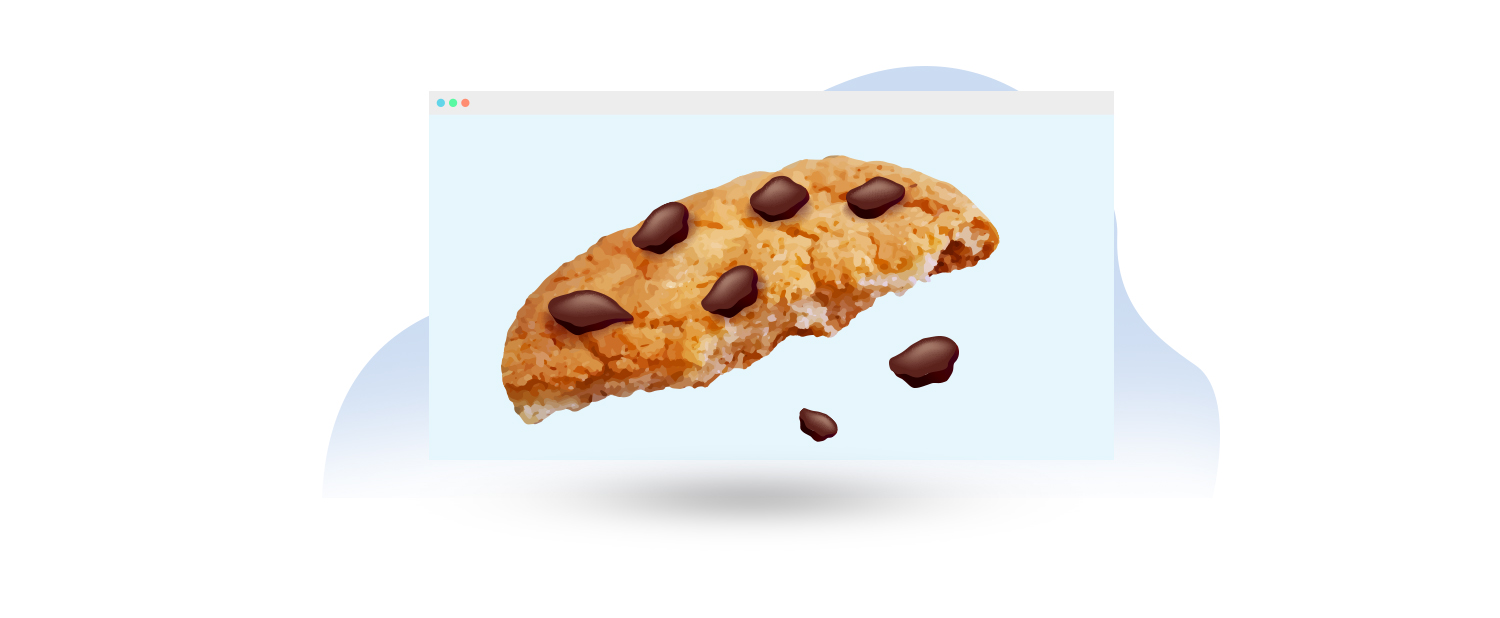
De aller fleste nettsteder bruker informasjonskapsler for å samle inn data om deg med mål om å gi deg en enda bedre brukeropplevelse. Ønsker du å slette informasjonskapsler forteller vi deg her hvordan du gjør det i de ulike nettleserne.
Hva er egentlig informasjonskapsler?
Men først skal vi forklare deg hva informasjonskapsler, også kalt cookies, egentlig er for noe. Informasjonskapsler er bittesmå datafiler som nettstedet sender til datamaskinen din. Disse kan gi deg mange fordeler neste gang du besøker nettstedet, som for eksempel å være fortsatt pålogget, huske innholdet i handlekurven din i nettbutikken, eller lagre ønskede språkinnstillinger på en nettside
Men informasjonskapsler kan også misbrukes. Noen nettsteder bruker informasjonskapsler til å sende deg målrettet reklame, eller selger dem videre til en tredjepart med samme formål.
Derfor bør du slette informasjonskapsler
Det hersker liten tvil om at informasjonskapsler svekker personvernet ditt. De gir tross alt andre nyttig informasjon om deg som kan brukes på forskjellige måter. Hvis du sletter informasjonskapsler blir det vanskeligere å lage en profil av deg basert på internettbruken din.
Det blir rett og slett vanskeligere for markedsføringsbyråer å finne deg hvis du sletter informasjonskapsler jevnlig.
Godta eller blokkere informasjonskapsler
Noen ganger er det bra med informasjonskapsler, da de er med på å gi deg en bedre brukeropplevelse. Du velger selv om du vil godta eller blokkere informasjonskapsler når du går inn på et nettsted.
Blokkerer du informasjonskapsler sikrer du personvernet ditt. Vil du være enda sikrere kan du bruke en VPN-tjeneste i tillegg. Da skjuler du IP-adressen din og blir så og si umulig å spore.
Slik sletter du informasjonskapsler på PC og Mac
Bruker du PC, bruker du mest trolig Windows som operativsystem, mens du bruker OS X hvis du bruker Mac. Både PC- og Mac-brukere har en tendens til å bruke de samme nettleserne, som fungerer relativt likt på begge operativsystemene.
Her forklarer vi deg hvordan du enkelt sletter informasjonskapsler i de ulike nettleserne.
Slik sletter du informasjonskapsler i Google Chrome
#1 Åpne Google Chrome
#2 Klikk på de tre prikkene øverst til høyre på skjermen og velg innstillinger
#3 Klikk på Avansert
#4 Velg Personvern og sikkerhet og klikk på innholdsinnstillinger
#5 Velg Informasjonskapsler og Se alle informasjonskapsler og nettstedsdata
#6 Klikk på Fjern alle
Slik slår du av og på informasjonskapsler i Google Chrome
#1 Åpne Google Chrome
#2 Klikk på de tre prikkene øverst til høyre på skjermen og velg innstillinger
#3 Klikk på Avansert
#4 Velg Personvern og sikkerhet og klikk på innholdsinnstillinger
#5 Velg om du vil slå av eller på La nettsteder lagre og lese data
Slik sletter du informasjonskapsler i Microsoft Edge
#1 Klikk på Mer i Microsoft Edge-nettleseren og velg Innstillinger
#2 Fjern det du ønsker å fjerne under Fjern nettlesingsdata
#3 Velg Informasjonskapsler og lagrede nettstedsdata og velg Fjern
Slik slår du av og på informasjonskapsler i Microsoft Edge
#1 Klikk på Verktøy i Internet Explorer og velg Alternativer for Internett
#2 Velg Personvern > Avansert under innstillinger. Der kan du velge om du vil godta, blokkere eller bli spurt om førsteparts og tredjeparts informasjonskapsler.
Slik sletter du informasjonskapsler i Firefox
#1 Klikk på Meny-knappen øverst til høyre på skjermen, velg Historikk og Tøm nylig historikk
#2 Velg Alt
#3 Klikk på pilen ved Detaljer for å se mer historikk
#4 Velg Informasjonskapsler, men ikke merk av elementer du ønsker å beholde
Slik slår du av og på informasjonskapsler i Firefox
#1 Klikk på Meny-knappen øverst til høyre på skjermen og velg Alternativer
#2 Velg Personvern og sikkerhet og klikk på Historikk
#3 Velg Bruke egne innstillinger for historikk i nedtrekksmenyen
#4 Marker Aksepter informasjonskapsler for å slå på, og fjern markeringen for å slå av
#5 Velg hvor lenge du ønsker at informasjonskapsler blir lagret
#6 Alle innstillinger du gjør blir lagret automatisk
Slik sletter du informasjonskapsler i Safari
#1 Klikk på Safari i hovedmenyen og velg Valg
#2 Velg Personvern
#3 Marker Blokker informasjonskapsler
Slik slår du av og på informasjonskapsler i Safari
#1 Klikk på Safari i hovedmenyen og velg Valg
#2 Velg Personvern
#3 Marker Forhindre nettstedsporing eller eventuelt velg Blokkere alle informasjonskapsler
#4 Klikk på Administrer nettstedsdata, marker de du ønsker å fjerne.
Slik sletter du informasjonskapsler på mobiltelefoner og nettbrett
Her ser du hvordan du sletter og skrur av og på informasjonskapsler på mobiltelefoner og nettbrett som bruker Android eller iOS.
Google Chrome
Slik sletter du informasjonskapsler i Google Chrome
For Android:
#1 Åpne Chrome-appen og trykk på de tre prikkene øverst til høyre på skjermen
#2 Trykk på Logg og så Slett nettleserdata
#3 Velg hvor langt tilbake du vil slette
#4 Huk av for Informasjonskapsler og data fra nettsteder og Bufrede bilder og filer
#5 Trykk på Slett data
For iOS:
#1 Åpne Chrome-appen og trykk på Mer øverst til høyre
#2 Trykk på lOgg, så Slett nettleserdata
#3 Huk av for Informasjonskapsler og nettstedsdata og Bufrede bilder og filer
#4 Trykk på Slett nettleserdata
Slik slår du av og på informasjonskapsler i Google Chrome
For Android:
#1 Åpne Chrome-appen og trykk på de tre prikkene øverst til høyre
#2 Velg innstillinger, så Nettstedsinnstillinger, så Informasjonskapsler
#3 Slå informasjonskapsler på av eller på
For iPhone og iPad:
#1 Åpne Chrome-appen og trykk på de tre prikkene øverst til høyre
#2 Velg Innstillinger, så Innholdsinnstillinger
#3 Trykk på tillatelsen du vil oppdatere
Safari
Slik sletter du informasjonskapsler i Safari.
#1 Åpne Safari-appen og velg Innstillinger
#2 Trykk på Tøm logg og nettstedsdata
#3 Vil du fjerne informasjonskapsler men beholde loggen, velger du Avansert under Innstillinger i Safari og Nettstedsdata
#4 Trykk på Fjern alle nettstedsdata